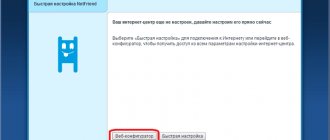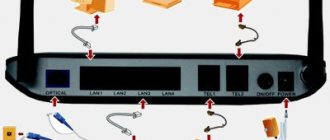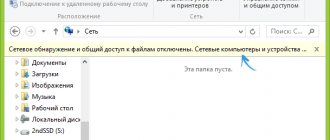- Помощь
По
Валерий Иванович
Домашний интернет Ростелеком предлагает гражданам высокую скорость подключения, которой можно воспользоваться на всех девайсах в семье, если есть точка для раздачи Wi-Fi. Чтобы роутеры, использующиеся для этих целей, правильно работали, иногда их необходимо дополнительно настраивать – главное, знать, как.
- 1 Как подключиться к беспроводной сети
- 2 Как настроить роутер
- 3 Что можно настроить
Как настроить роутер Ростелеком на другого провайдера
Давайте разберем еще одну достаточно популярную сейчас ситуацию. Допустим, у Вас есть ВайФай роутер Ростелеком (а может и АДСЛ), настройка под этого оператора произведена корректна, всё работает (или нет). Но вот провайдер Вас не устраивает, да и сосед всё чаще нахваливает интернет-конкурентов. Что делать? Тратить деньги на новый модем и вызывать мастера от нового оператора для подключения? Нет, гораздо проще поменять данные самостоятельно. Поэтому если Вас интересует вопрос: «Можно ли роутер Ростелеком подключить к другому провайдеру?», наш ответ: «Да, безусловно».
Для того, чтобы перенастроить роутер Ростелеком на другого провайдера, Вам потребуется вспомнить, как открыть и изменить настройки (см. инструкции выше), и найти данные для нового подключения. Этот вопрос решить также не сложно. Для этого Вам нужно будет обратиться к новому провайдеру и попросить его предоставить параметры для установки. Иногда эти данные можно найти на официальном сайте компании, не пренебрегайте этим источником. Основные параметры, которые Вам потребуются:
- PPPoe
- L2TP
- IP
- Mac.
После того, как информация окажется у Вас, пропишите ее в интерфейсе оборудования. И попробуйте подключиться к сети.
Если при попытке изменить данные, у Вас на экране появляется ошибка, тогда остается всего один вариант — перепрошивка роутера. К счастью, сейчас это сделать совсем не сложно. На сайте производителей модемов/маршрутизаторов есть в свободном доступе все прошивки. Просто скачайте и установите их.
В качестве рекомендации советуем Вам после удачной смены параметров изменить имя сети и пароль.
Перед тем, как перенастроить роутер на нового провайдера, не забудьте сбросить настройки до заводских. А только потом приступайте к проставлению новый данных!
Вход в админку
Нижняя сторона устройства содержит наклейку, где указан IP-адрес роутера Ростелеком. Там же можно узнать логин и пароль Ростелеком.
- Открываем интернет-браузер на ПК.
- Адресная строка браузера, в зависимости от модели роутера, нужна для ввода его IP – 192.168.0.1 или 192.168.1.1 и нажимаем на клавиатуре Enter.
- В открывшееся окно браузера вводим логин и пароль, с этикетки или книжки руководства пользователя и нажимаем клавишу Enter.
- Перед вами открывается страница настроек роутера – не что иное, как админка. Например, для роутера ZyXEL Keenetic Giga II доступ к WEB-интерфейсу Ростелеком выглядит следующим образом:
Заходим с телефона
Чтобы войти в роутер Ростелеком с телефона, проделайте следующие шаги:
- Включите функцию Wi-Fi смартфона.
- Найдите сеть с названием модели вашего маршрутизатора, подключитесь (сеть будет не защищена и иметь наилучшую связь на значке).
- В адресную строку браузера вводим IP маршрутизатора, далее в открывшемся окне – логин и пароль с этикетки на нижней крышке, нажимаем кнопку «Вход». Мы смогли зайти в настройки модема Ростелеком c телефона.
Не перенастраивается роутер?
К сожалению, часто бывает так, что вроде и делаешь всё правильно, а толку никакого, интернет-страница упрямо не хочет открываться. В чем может быть дело и как исправить ситуацию? Давайте разбираться.
- Как часто бывает, по какой-то причине настроить Вай-Фай роутер от Ростелеком у Вас не получается, попробуйте для начала сбросить настройки до заводских. Самый простой способ сделать — задержать кнопку RESET на 10-15 секунд. Обратите внимание, что часто эта кнопка утоплена и нажать на нее можно только тонким острым предметом. После того, как параметры обнуляться, выставьте настройки Ростелекома для роутера заново.
- Первый пункт не помог? Проверьте наличие драйверов сетевой карты. Если их нет или они устарели, подключиться к интернету у Вас не получится.
- Допустим, всё у Вас с компьютером отлично (драйвера на месте, вирусы не атакуют), настройка WiFi Роутера прошла на ура, а подключиться не получается, попробуйте соединение напрямую. Если и с кабеля не получается работать, звоните в техподдержку и просите оказать помощь. Они не откажут.
Условия и особенности подключения
Несмотря на важность правильного подключения, зачастую клиенты зря беспокоятся о возможных сложностях настройки вай-фай. Если приобретать оборудование в точках продаж провайдера, дополнительная подготовка устройства к работе обычно не требуется.
В результате пользователям остаётся:
- подключить устройство к сети (заменив сломавшееся или устаревшее) включить питание;
- дождаться, пока все нужные лампочки загорятся (особенно та, рядом с которой находится значок wi-fi);
- включить компьютер или ноутбук, который хочется подсоединить к сети;
- найти список доступных подключений на компьютере (кликнув соответствующий значок в правом нижнем углу);
- ввести пароль для авторизации;
- дождаться соединения.
Важно подчеркнуть, что вся важная информация о маршрутизаторе находится на его корпусе. Это касается и пароля, необходимого для пользования интернетом и соединения с роутером.
Если на корпусе требуемой информации не окажется, следует поискать её в инструкциях, которые находились в одной коробке с оборудованием, а при возникновении сложностей рекомендуется просто позвонить в контактный центр телекоммуникационной компании и посоветоваться с консультантами. Они объяснят, что мешает подключению.
Как подключить wi-fi роутер если есть проводной интернет Ростелеком
Если абонент ранее пользовался проводным интернетом и теперь решил заменить его более современным способом подключения, процесс соединения и настройки оборудования не поменяется. Единственное нюанс, на который требуется обратить внимание в подобной ситуации, связан с кабелем. Его нужно вставить не в слот компьютера, в соответствующий порт модема (ADSL). Если пользователь не совершит ошибок и всё сделает верно, увидит загоревшуюся на приборе лампочку. Она будет подписана так же, как обозначен выбранный ранее порт (ADSL).
Сбились параметры или потерян пароль: что делать?
Теперь узнаем, что делать, если сбились настройки роутера Ростелеком, как настроить и восстановить их. Самый простой способ в данной ситуации – сбросить данные и настроить заново, в том числе и сменить пароль на Вай-Фай роутере.
Приведем самую простую инструкцию, как сбросить настройки WiFi роутера Ростелеком на заводские (хотя есть и другие, о них Вы сможете узнать из нашей отдельной статьи):
- Найдите на приборе кнопку WPS/RESET.
- Нажмите и удерживайте ее.
- Держите около 10 секунд.
- Дождитесь сигнала индикатора – он замигает.
После этого следует подключить и настроить прибор заново. А в случае необходимости вы всегда можете позвонить оператору по горячей линии.
Альтернативный способ узнать IP-адрес
Есть альтернативный способ узнать АйПи. Обратимся к пошаговой инструкции:
- Перейти на ПК в панель управления.
- Кликнуть «Сеть и Интернет».
- Кликнуть «Центр управления сетями и общим доступом».
- Выбрать «Просмотр активных сетей».
- Кликнуть на надпись «Подключения».
- Найти нужную сеть и просмотреть сведения о ней.
- Найти строку «Шлюз по умолчанию IPv4». Именно здесь находятся данные о текущем IP-адресе.
Офисы обслуживания абонентов
Сотрудники компании всегда Рады видеть пользователей в офисах Ростелеком, некоторые основные подразделения с указанием контактной информации вы можете найти ниже. Остальные находятся на официальном сайте.
г. Балашиха, проспект Ленина 26.
- пн — пт : с 09:00 до 20:00,
- сб: с 10:00 до 17:00,
- вс: с 10:00 до 15:00,
- Перерывов нет.
Для людей с ограниченными возможностями офис оборудован вызывными кнопками и удобными подъездными путями.
г. Видное, ул. Советская 19.
- пн — пт: с 09:00 до 19:00,
- Перерывов нет.
Для людей с ограниченными возможностями офис оборудован вызывными кнопками и удобными подъездными путями.
г. Егорьевск, улица К. Маркса, 69.
пy — пт: с 09:00 до 18:00,
Перерывов нет
г Железнодорожный, ул. Маяковского,17.
- пн — пт: с 09:00 до 18:00,
- Перерывов нет
- Для людей с ограниченными возможностями офис оборудован вызывными кнопками и удобными подъездными путями.
г. Жуковский, улица Гагарина 69.
- пн — пт: с 09:00 до19:00,
- сб: 10:00-17:00,
- Перерывов нет
г. Люберцы, ул. Московская 17.
- пн — пн: с 09:00 до 18:00,
- Перерывов нет
- Для людей с ограниченными возможностями офис оборудован вызывными кнопками и удобными подъездными путями.
г. Москва, ул. Арбат 46 1. Смоленская
- пн — вс: с 09:00 до 21:00,
- Перерывов нет
г. Москва, ул. Сущёвский Вал, 26.
- пн — сб: с 09:00 до 21:00,
- вс: с 09:00 до 19:00,
- Перерывов нет.
Для людей с ограниченными возможностями офис оборудован вызывными кнопками и удобными подъездными путями.
г. Одинцово, улица Говорова, 10.
- пн — пт: с 09:00 до 18:00,
- Перерывов нет.
Для людей с ограниченными возможностями офис оборудован вызывными кнопками и удобными подъездными путями.
г. Орехово-Зуево, б-р Центральный, 6.
- пн — пт: с 09:00 до19:00,
- сб, вс: с 10:00 до 17:00,
- Перерывов нет.
Служба поддержки клиентов Ростелеком: 8800 707 1212
Единый бесплатный номер 8800 707 1212; 8800 100 0800
Социальные сети:
- Twitter: @Rostelecom_News https://twitter.com/Rostelecom_News
- Facebook: @Rostelecom.Official https://www.facebook.com/Rostelecom.Official/
- Flickr: Rostelecom_PhotoStream https://www.flickr.com/photos/rostelecom_photostream/
- YouTube: Ростелеком https://www.youtube.com/user/rostelec
- Одноклассники: Ростелеком https://ok.ru/rostelecom.official
- Вконтакте: Ростелеком https://vk.com/rostelecom
- Instagram: rostelecom.official https://www.instagram.com/rostelecom.official/
Онлайн чаты и мессенджеры
Чат в личном кабинете https://my.rt.ru/
Основные настройки
В админ-панели можно произвести настройки маршрутизатора:
- Настроить точку доступа Wi-Fi, задать её название, изменить пароль;
Управление точкой доступа возможно после настройки интернет-соединения, где необходимо выбрать интерфейс, протокол, задать наименование и ввести данные логина-пароля для доступа в сеть (указаны в договоре Ростелекома).
Настройка интернета для Ростелеком PPPoE.
После этого налаживается работа вай-фай: задается название, тип соединения, пароль.
Настройка пароля на WI-FI сеть через веб интерфейс.
- Включить или отключить вай фай на роутере Ростелеком;
Изменение этого параметра проходит в меню настройки точки беспроводного подключения. Для этого необходимо отметить или снять галочку в меню «Включить точку доступа».
- Изменить и усилить сигнал WiFi роутера.
В стандартном режиме оператор подключает не самый сильный сигнал раздачи, который можно увеличить. Для этого выполняется вход в расширенные настройки – «Wireless Transmit Power» , после чего можно выбрать более сильную мощность раздачи.
Вычисление IP-адреса с применением инструментов Windows
Следующий способ узнать IP-адрес требует использования инструментов Windows. Для этого следует выполнить определенные действия:
- Одновременно зажать на клавиатуре клавиши Win и R.
- Написать в появившейся строке «cmd».
- Дождаться открытия текстового меню.
- Вставить команду «ipconfig».
Откроется окно с данными об IP-адресе.
Но часто бывает, что пользователю закрыт доступ к подобным данным. Тогда необходимо применить команду «tracert», и после ввести ссылку на любой сайт. Например, «tracert yandex.ru» или «tracert vk.com».
IP-адрес будет указан в первой строке.